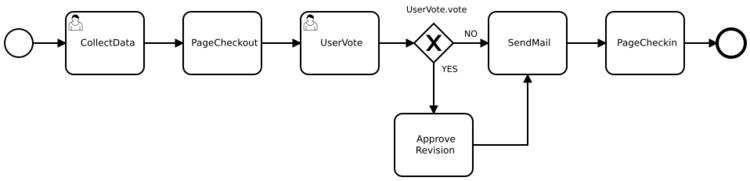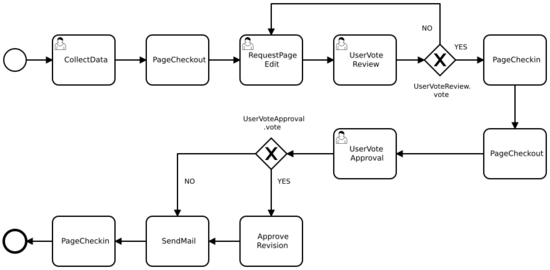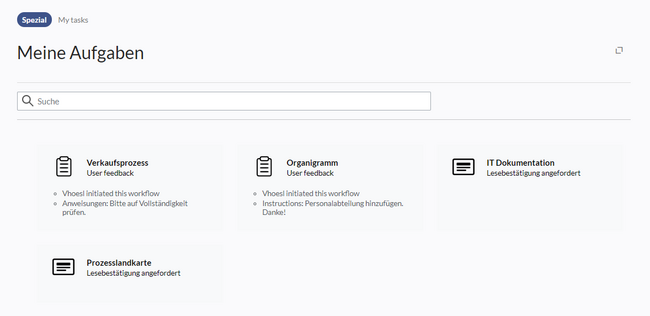Keine Bearbeitungszusammenfassung |
Keine Bearbeitungszusammenfassung |
||
| (7 dazwischenliegende Versionen desselben Benutzers werden nicht angezeigt) | |||
| Zeile 2: | Zeile 2: | ||
{{DISPLAYTITLE:Workflows}} | {{DISPLAYTITLE:Workflows}} | ||
Workflows basieren in BlueSpice 4 auf [[:de:Business_Process_Model_and_Notation|BPMN 2.0]]. Vier verschiedene Standard-Workflows sind bereits integriert. Ihr Zweck ist es, eine Seite begutachten zu lassen und ein | Workflows basieren in BlueSpice 4 auf [[:de:Business_Process_Model_and_Notation|BPMN 2.0]]. Vier verschiedene Standard-Workflows sind bereits integriert. Ihr Zweck ist es, eine Seite begutachten zu lassen und ein einfaches Feedback einzuholen oder über eine Abstimmung eine Seitenfreigabe auszulösen. Im Folgenden werden diese Workflows daher Begutachtungen genannt. | ||
==Arten von Workflows== | ==Arten von Workflows== | ||
{| class="wikitable" style="width:100%;" | {| class="wikitable" style="width:100%;" | ||
| Zeile 57: | Zeile 57: | ||
|- | |- | ||
| style="width:150px;" |UserVote | | style="width:150px;" |UserVote | ||
|Der zugewiesene Benutzer führt eine Abstimmung durch und akzeptiert die Seite oder lehnt sie ab. Alternativ kann die Aufgabe delegiert werden. Bei einer Ablehnung wird der nächste Schritt (ApprovePage) übersprungen. | |Der zugewiesene Benutzer führt eine Abstimmung durch und akzeptiert die Seite oder lehnt sie ab. Alternativ kann die Aufgabe delegiert werden. Bei einer Ablehnung wird der nächste Schritt (ApprovePage) übersprungen. Die Abstimmung löst eine Email an den Initiator aus. | ||
|- | |- | ||
| style="width:150px;" |ApprovePage | | style="width:150px;" |ApprovePage | ||
| Zeile 97: | Zeile 97: | ||
| style="width:150px;" |UserVote | | style="width:150px;" |UserVote | ||
|Nachdem der '''Bearbeiter-'''Schritt abgeschlossen ist, kann der '''Begutachter''' die Seite bearbeiten und eine Stimme abgeben. Alternativ kann die Aufgabe delegiert werden. Wenn die Abstimmung positiv ist (=akzeptiert), wird der Workflow fortgesetzt. Wenn der Begutachter ablehnt, geht der Workflow zurück zum '''Bearbeiter'''. | |Nachdem der '''Bearbeiter-'''Schritt abgeschlossen ist, kann der '''Begutachter''' die Seite bearbeiten und eine Stimme abgeben. Alternativ kann die Aufgabe delegiert werden. Wenn die Abstimmung positiv ist (=akzeptiert), wird der Workflow fortgesetzt. Wenn der Begutachter ablehnt, geht der Workflow zurück zum '''Bearbeiter'''. | ||
Die Abstimmung löst eine Email an den Initiator aus. | |||
|- | |- | ||
| style="width:150px;" |PageCheckin | | style="width:150px;" |PageCheckin | ||
| Zeile 142: | Zeile 143: | ||
<span><br /></span> | <span><br /></span> | ||
{{Icon|bi bi-arrow-right-circle|||}} [https://github.com/wikimedia/mediawiki-extensions-Workflows/blob/4. | {{Icon|bi bi-arrow-right-circle|||}} [https://github.com/wikimedia/mediawiki-extensions-Workflows/blob/4.1.1/workflow/GroupFeedback.bpmn BPMN ansehen] | ||
=== Feedback === | === Feedback === | ||
| Zeile 169: | Zeile 170: | ||
<span><br /></span> | <span><br /></span> | ||
{{Icon|bi bi-arrow-right-circle|||}} [https://github.com/wikimedia/mediawiki-extensions-Workflows/blob/4. | {{Icon|bi bi-arrow-right-circle|||}} [https://github.com/wikimedia/mediawiki-extensions-Workflows/blob/4.1.1/workflow/UserFeedback.bpmn BPMN ansehen] | ||
== Übersichtsseiten == | == Übersichtsseiten == | ||
| Zeile 175: | Zeile 176: | ||
[[Datei:Handbuch:wf-übersicht.png|alternativtext=Workflows Übersicht|zentriert|mini|750x750px|Workflows Übersicht]] | [[Datei:Handbuch:wf-übersicht.png|alternativtext=Workflows Übersicht|zentriert|mini|750x750px|Workflows Übersicht]] | ||
=== | === Aufgaben === | ||
Die Beteiligten werden von den Workflows auf ihrer Benachrichtungsseite sowie auf der Seite [[Referenz:UnifiedTaskOverview|Meine Aufgaben]] über zugewiesene Workflow-Aufgaben informiert. | |||
[[Datei:meine aufgaben.png|alternativtext=Aufgaben-Seite mit 2 Workflow-Aufgaben und 2 Lesebestätigungs-Aufgaben|zentriert|mini|650x650px|Meine Aufgaben]] | |||
== Benachrichtigungen == | == Benachrichtigungen == | ||
| Zeile 197: | Zeile 199: | ||
|ja | |ja | ||
|Wird nur für den Typ ''UserInteractiveActivity'' ausgelöst, d.h. nur für Aktivitäten, denen Benutzer zugewiesen sind. | |Wird nur für den Typ ''UserInteractiveActivity'' ausgelöst, d.h. nur für Aktivitäten, denen Benutzer zugewiesen sind. | ||
|- | |||
|'''UserVote''' | |||
|Initiator | |||
|ja | |||
|Nach einer Abstimmung erhält der Initiator eine E-Mail. | |||
|- | |- | ||
|'''Workflow abgebrochen''' | |'''Workflow abgebrochen''' | ||
| Zeile 236: | Zeile 243: | ||
==Liste aller Workflow-Aktivitäten== | ==Liste aller Workflow-Aktivitäten== | ||
Derzeit stehen folgende Workflow-Aktivitäten zur Verfügung: | |||
<span><span /><span /><span /><span /><br /></span> | <span><span /><span /><span /><span /><br /></span> | ||
| Zeile 288: | Zeile 295: | ||
== Workflows anpassen == | == Workflows anpassen == | ||
Workflows können direkt im Wiki als Seiten mit der Erweiterung .bpmn erstellt werden. | Workflows können direkt im Wiki als Seiten mit der Erweiterung <code>.bpmn</code> erstellt werden. Sollen beim Starten eines Workflows Daten gesammelt werden, die in der Workflow-Ausführung berücksicht werden müssen, dann wird zusätzlich eine Formularseite mit der Erweiterung <code>.form</code> angelegt. | ||
=== Workflow-Editor === | |||
Ab BlueSpice 4.5 können <code>.bpmn</code>-Seiten über einen [[Handbuch:Erweiterung/Workflows/Workflow-Editor|Workflow-Editor]] angepasst werden, sodass es nicht mehr nötig ist, den xml-Quellcode anzupassen. | |||
=== | === XML anpassen === | ||
Vor BlueSpice 4.5 können Workflows nur über BPMN-XML erstellt werden. | |||
* | ==== Gruppen-Feedback ==== | ||
* '''Gruppen-Feedback anpassen:''' Standardmäßig wird dieser Workflow automatisch abgeschlossen, wenn genau 3 Mitglieder der ausgewählten Feedback-Gruppe ein Feedback abgegeben haben, egal wie groß die Gruppe ist. In einer Anpassung können Sie den Schwellenwert anpassen (z.B. Abschluss des Workflows, wenn ''n'' Mitglieder oder wenn ''n%'' der Mitglieder der Gruppe ihr Feedback abgegeben<span /> haben). <br />{{Icon|bi bi-arrow-right-circle}} [[Handbuch:Erweiterung/Workflows/Gruppen-Feedback anpassen|Beispiel Gruppen-Feedback anpassen]] | |||
==== Tutorial: Workflow-Activity "EditPage" ==== | |||
* [[Handbuch:Erweiterung/Workflows/Tutorial|Klassifizierung einer Seite]] Beispiel für eine Anpassung des BPMN-xml (mit Änderung des Seiteninhalts einer anderen, vordefinierten Seite) | |||
<span><span /><br /></span> | <span><span /><br /></span> | ||
Aktuelle Version vom 30. Oktober 2024, 12:26 Uhr
Workflows basieren in BlueSpice 4 auf BPMN 2.0. Vier verschiedene Standard-Workflows sind bereits integriert. Ihr Zweck ist es, eine Seite begutachten zu lassen und ein einfaches Feedback einzuholen oder über eine Abstimmung eine Seitenfreigabe auszulösen. Im Folgenden werden diese Workflows daher Begutachtungen genannt.
Arten von Workflows[Bearbeiten | Quelltext bearbeiten]
| Workflow | Typ | Beteiligte | Beschreibung |
|---|---|---|---|
| Freigabe | Freigabe | 1 Benutzer | Ein einzelner Benutzer wird aufgefordert, über eine Seite abzustimmen. Am Ende wird bei einer "Zustimmung" des Begutachters die Seite automatisch freigegeben. |
| Qualitätsgesicherte Bearbeitung | Freigabe | 3 Benutzer | Nach Bearbeitung einer Seite durch einen bestimmten Benutzer wird die Seite von einem Experten überprüft und über einen Hauptverantwortlichen freigegeben. |
| Gruppen-Feedback | Standard | 1 Gruppe | Eine in der Gruppenverwaltung existierende Gruppe wird aufgefordert, über eine Seite einen Kommentar abzugeben. |
| Feedback | Standard | 1 Benutzer | Ein einzelner Benutzer wird aufgefordert, über eine Seite einen Kommentar abzugeben. |
Standard Workflows[Bearbeiten | Quelltext bearbeiten]
Alle Begutachtungsworkflows beginnen mit der Eingabe der Workflow-Einstellungen durch einen Benutzer (Workflow-Initiator) und resultieren in vorgegebenen Worfklow-Aktivitäten.
Freigabe[Bearbeiten | Quelltext bearbeiten]
Zweck: Freigabe einer Entwurfsseite durch einen Benutzer mit Freigaberechten. Dieser Workflow macht nur Sinn, wenn auf einer Seite die Freigabe-Funktion aktiviert ist.
Workflow-Instanzen: Es kann immer nur ein Freigabe-Worfklow pro Seite laufen.
| Aktivität | Beschreibung |
|---|---|
| CollectData | Im ersten Workflow-Schritt werden die Einstellungen des Worfklows vorgenommen:
|
| PageCheckout | Die Seitenbearbeitung ist nun gesperrt (auch für die freigebende Person). |
| UserVote | Der zugewiesene Benutzer führt eine Abstimmung durch und akzeptiert die Seite oder lehnt sie ab. Alternativ kann die Aufgabe delegiert werden. Bei einer Ablehnung wird der nächste Schritt (ApprovePage) übersprungen. Die Abstimmung löst eine Email an den Initiator aus. |
| ApprovePage | Bei einer Zustimmung wird die Seite freigegeben. |
| SendMail | Eine Email-Report wird an die angegebene Email-Adresse versandt. |
| PageCheckin | Die Seite wird abschließend entsperrt. |
Qualitätsgesicherte Bearbeitung[Bearbeiten | Quelltext bearbeiten]
Zweck: Freigabe einer Entwurfsseite nach dem "4-Augen-Prinzip".
Workflow-Instanzen: Es kann immer nur ein Freigabe-Workflow pro Seite laufen.
| Aktivität | Beschreibung |
|---|---|
| CollectData | Im ersten Workflow-Schritt werden die Einstellungen des Worfklows vorgenommen:
|
| PageCheckout | Die Seite wird für die anstehende Abstimmung zur Bearbeitung für Wikibenutzer gesperrt. Nur der Bearbeiter (1. Workflow-Teilnehmer) kann die Seite während des Checkouts bearbeiten. Während der Begutachter (2. Workflow-Teilnehmer) seine Aufgabe durchführt, ist der Workflow noch immer für den Bearbeiter ausgecheckt (für den Fall, dass der Begutachter eine weitere Bearbeitung anfordert). |
| EditPage | Der zugewiesene Bearbeiter kann die Seite bearbeiten und die Aufgabe abschließen. |
| UserVote | Nachdem der Bearbeiter-Schritt abgeschlossen ist, kann der Begutachter die Seite bearbeiten und eine Stimme abgeben. Alternativ kann die Aufgabe delegiert werden. Wenn die Abstimmung positiv ist (=akzeptiert), wird der Workflow fortgesetzt. Wenn der Begutachter ablehnt, geht der Workflow zurück zum Bearbeiter.
Die Abstimmung löst eine Email an den Initiator aus. |
| PageCheckin | Nachdem der Begutachter akzeptiert hat, wird die Seite eingecheckt und der Workflow wird fortgesetzt. |
| PageCheckout | In diesem Schritt wird die Seite für die Bearbeitung gesperrt. Der Freigabeberechtigte kann die Seite nicht ändern, muss jedoch die Workflow-Aufgabe abschließen oder delegieren. |
| ApprovePage | Nachdem der Freigabeberechtigte die zugewiesene Aufgabe abgeschlossen hat, wird die Seite vom Status "Entwurf" auf "freigegeben" gesetzt, wenn sich die Seite im Status "Entwurf" befand (nur wenn der Freigabeberechtigte die Seite akzeptiert hat). Wenn nicht, wird dieser Schritt übersprungen. |
| SendMail | Eine Email-Report wird an die angegebene Email-Adresse versandt. |
| PageCheckin | Die Seite wird abschließend entsperrt. |
Gruppenfeedback[Bearbeiten | Quelltext bearbeiten]
Zweck: Einholen von Feedback von einer Benutzergruppe. Die Gruppe muss in der Gruppenverwaltung angelegt sein.
Workflow-Instanzen: Es können unabhängig voneinander mehrere Feedback-Worfklows gleichzeitig auf einer Seite laufen.
| Aktivität | Beschreibung |
|---|---|
| CollectData | Im ersten Workflow-Schritt werden die Einstellungen des Worfklows vorgenommen:
|
| GroupFeedback | Alle Benutzer in der zugewiesenen Gruppe geben über ein Kommentarfeld ein Feedback ab. Hierbei handelt es sich um einen parallelen Workflow, das heißt, die Reihenfolge der Rückmeldungen ist egal. |
| SendMail | Eine Email-Report wird an die angegebene Email-Adresse versandt. |
Feedback[Bearbeiten | Quelltext bearbeiten]
Zweck: Einholen von Feedback eines einzelnen Benutzers zu einer Seite.
Workflow-Instanzen: Es können unabhängig voneinander mehrere Feedback-Worfklows gleichzeitig auf einer Seite laufen.
| Aktivität | Beschreibung |
|---|---|
| CollectData | Im ersten Workflow-Schritt werden die Einstellungen des Worfklows vorgenommen:
|
| UserFeedback | Der zugewiesene Benutzer gibt über ein Kommentarfeld ein Feedback ab. |
| SendMail | Eine Email-Report wird an die angegebene Email-Adresse versandt. |
Übersichtsseiten[Bearbeiten | Quelltext bearbeiten]
Alle Workflows sind auf der Seite Spezial:Workflows overview aufgeführt. Es gibt eine Ansicht der aktuellen Workflows und eine Ansicht aller Workflows:
Aufgaben[Bearbeiten | Quelltext bearbeiten]
Die Beteiligten werden von den Workflows auf ihrer Benachrichtungsseite sowie auf der Seite Meine Aufgaben über zugewiesene Workflow-Aufgaben informiert.
Benachrichtigungen[Bearbeiten | Quelltext bearbeiten]
Auslöser[Bearbeiten | Quelltext bearbeiten]
Es gibt zwei Arten von Ereignissen, die eine Benachrichtigung auslösen:
- generisch: Benachrichtigungen erfolgen für jeden Workflow-/Aktivitätstyp
- basierend auf einer Aktivität: Aktivitäten selbst können entscheiden, zusätzliche Benachrichtigungen zu senden
| Auslöser | Empfänger | Generisch | Bemerkungen |
|---|---|---|---|
| Aufgabe beginnt
(wird zugewiesen) |
Alle zugewiesene Benutzer | ja | Wird nur für den Typ UserInteractiveActivity ausgelöst, d.h. nur für Aktivitäten, denen Benutzer zugewiesen sind. |
| UserVote | Initiator | ja | Nach einer Abstimmung erhält der Initiator eine E-Mail. |
| Workflow abgebrochen
(manuell oder automatisch) |
Initiator und alle Benutzer, die der laufenden Aufgabe zugewiesen sind, wenn der Workflow abgeborchen wird. Benutzer mit bereits abgeschlossenen Aufgaben werden nicht benachrichtigt. | ja | |
| Workflow beendet
(nur nach Erreichen des Endpunkts, also kein Abbruch) |
Initiator | ja | |
| DueDateClose
(2 Tage vor dem Erreichen des Fälligkeitsdatums) |
Initiator und alle derzeit zugewiesene Benutzer | ja | |
| Workflow abgelaufen | Initiator und alle derzeit zugewiesene Benutzer | ja | Der Ablauf ist nur eine Art von Workflow-Abbruch, daher wird die gleiche Benachrichtigung wie beim Abbruch gesnedet. Die Begründung teilt mit, dass der Workflow abgelaufen ist. |
| Aufgabe delegiert | Benutzer/in, an die/den die Aufgabe delegiert weurde | nein | Auf die Aktivität UserVote beschränkt. Nach dem Delegieren gilt der neu zugewiesene Benutzer als zugewiesen und erhält alle weiteren Benachrichtigungen, die an zugewiesene Benutzer gehen. |
Senden der Benachrichtigungen[Bearbeiten | Quelltext bearbeiten]
- Benutzer können in ihren Einstellungen auswählen, ob sie E-Mail-Benachrichtigungen abonnieren möchten. Alle Benutzer erhalten automatisch Wiki-Benachrichtigungen.
- Wiki-Benachrichtigungen werden sofort nach dem Auslösen versendet, während E-Mail-Benachrichtigungen asynchron bei der Ausführung von runJobs.php versendet werden. Dies gilt für Benachrichtigungen im Allgemeinen, nicht nur für Workflows.
Workflows auslösen (Trigger)[Bearbeiten | Quelltext bearbeiten]
Workflows können entweder manuell auf jeder Wiki-Seite oder nur unter bestimmten Bedingungen über individuelle Workflow-Trigger gestartet werden. Mit Triggern kann auch definiert werden, in welchen Namensräumen sowohl manuelle als auch automatische Workflows verfügbar sind.
Liste aller Workflow-Aktivitäten[Bearbeiten | Quelltext bearbeiten]
Derzeit stehen folgende Workflow-Aktivitäten zur Verfügung:
Erweiterung: Workflows
- CustomForm: sammelt Daten für den Workflow, basierend auf einem benutzerdefinierten Formular (Erweiterung Forms).
- EditPage: ermöglicht einen nicht-seitenbasierten Workflow.
- EditRequest: fordert die Bearbeitung einer Seite durch einen Benutzer ein.
- UserVote: fordert die Abstimmung eines einzelnen Benutzers ein.
- GroupVote: sammelt Abstimmungen von einer Benutzergruppe. Die Abstimmung erreicht über einen Schwellenwert sein Ende.
- UserFeedback: fordert das Feedback eines einzelnen Benutzers ein.
- GroupFeedback: sammelt das Feedback von einer Benutzergruppe.
- SendMail: sendet nach Abschluss einer Workflow-Aktion einen E-mail Bericht.
- SetTemplateParams: ermöglicht das Hinzufügen oder Ändern eines Wikitext-Vorlagenaufrufs auf einer Seite.
Erweiterung: PageCheckout
- PageCheckOut: Ermöglicht das Auschecken (und damit Sperren) einer Seite während eines Workflows.
- PageCheckIn: Ermöglicht das Einchecken (und damit Entsperren) einer Seite während eines Workflows.
Erweiterung: BlueSpiceFlaggedRevsConnector
- ApprovePage: Führt eine Seitenfreigabe während des Workflows durch.
Berechtigungen[Bearbeiten | Quelltext bearbeiten]
Folgende Berechtigungen werden von der Erweiterung Workflows eingesetzt:
| Berechtigung | enthalten in Rolle | Beschreibung |
|---|---|---|
| workflows-view | reader |
|
| workflows-execute | editor, reviewer, admin |
|
| workflows-admin | admin |
|
Workflows anpassen[Bearbeiten | Quelltext bearbeiten]
Workflows können direkt im Wiki als Seiten mit der Erweiterung .bpmn erstellt werden. Sollen beim Starten eines Workflows Daten gesammelt werden, die in der Workflow-Ausführung berücksicht werden müssen, dann wird zusätzlich eine Formularseite mit der Erweiterung .form angelegt.
Workflow-Editor[Bearbeiten | Quelltext bearbeiten]
Ab BlueSpice 4.5 können .bpmn-Seiten über einen Workflow-Editor angepasst werden, sodass es nicht mehr nötig ist, den xml-Quellcode anzupassen.
XML anpassen[Bearbeiten | Quelltext bearbeiten]
Vor BlueSpice 4.5 können Workflows nur über BPMN-XML erstellt werden.
Gruppen-Feedback[Bearbeiten | Quelltext bearbeiten]
- Gruppen-Feedback anpassen: Standardmäßig wird dieser Workflow automatisch abgeschlossen, wenn genau 3 Mitglieder der ausgewählten Feedback-Gruppe ein Feedback abgegeben haben, egal wie groß die Gruppe ist. In einer Anpassung können Sie den Schwellenwert anpassen (z.B. Abschluss des Workflows, wenn n Mitglieder oder wenn n% der Mitglieder der Gruppe ihr Feedback abgegeben haben).
Beispiel Gruppen-Feedback anpassen
Tutorial: Workflow-Activity "EditPage"[Bearbeiten | Quelltext bearbeiten]
- Klassifizierung einer Seite Beispiel für eine Anpassung des BPMN-xml (mit Änderung des Seiteninhalts einer anderen, vordefinierten Seite)